WPS文字自动生成目录的方法
提问人:周丽平发布时间:2021-09-16
首先,来看这样一篇WPS文档,如下图所示。
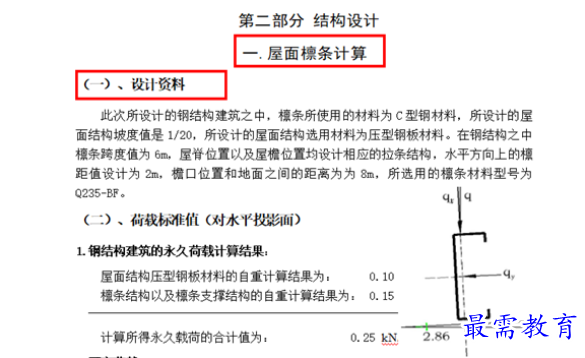
带有一级标题和二级标题的文档和三级标题的文档,就可以启用这种功能。
大家需要注意的是录入类似于这样一篇文档的时候,需要在录入的时候就把标题格式确定,比如在录入第一个标题的时候,录入完成后,必须回到文档中,选中标题,然后点击开始菜单栏下的标题1进行设置。其它的标题操作也是如此,分别设置为标题2,标题3,内容设置为正文的格式出现。如下图所示。
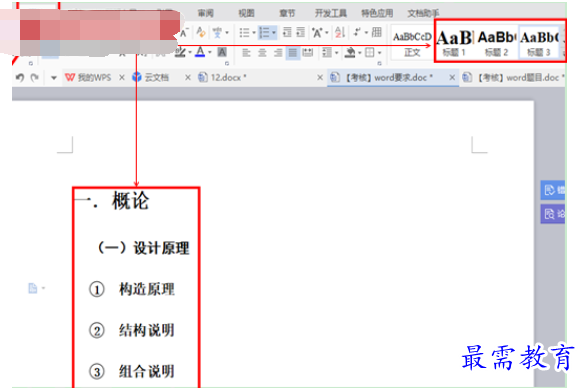
然后,选择要插入目录的位置,点击引用菜单栏下的目录工具选项,系统会弹出一个对话框,里面有很多的目录样式,选择适合自己的目录样式,如下图所示。
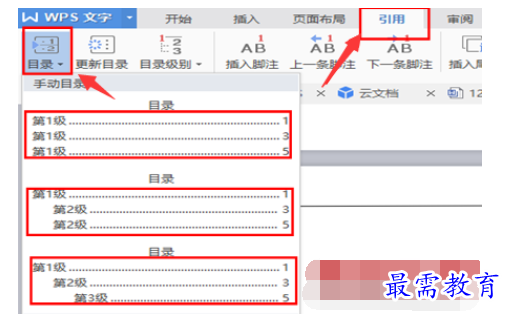
选择完后,目录就会自动生成在所选择的位置当中,如下图所示。
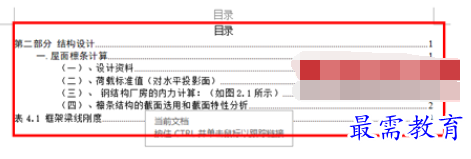
如果WPS文档又重新作了修改,可以点击引用菜单栏下的更新目录按扭,弹出对话框的时候选择更新整个目录,点击确定进行更新,如下图所示。
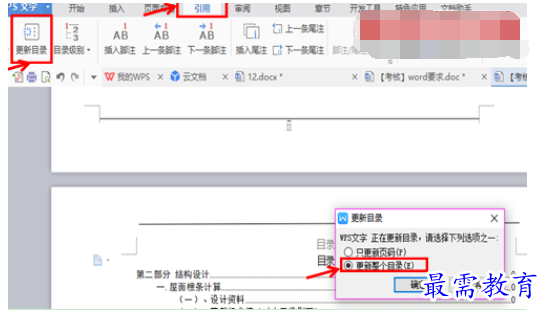
继续查找其他问题的答案?
相关视频回答
-
2021-02-2712次播放
-
2021-02-274次播放
-
2021-02-278次播放
-
2021-02-275次播放
-
2021-02-273次播放
-
2021-02-2712次播放
-
2021-02-279次播放
-
2021-02-27190次播放
-
2021-02-274次播放
-
2021-02-276次播放
回复(0)
 办公软件操作精英——周黎明
办公软件操作精英——周黎明
 湘公网安备:43011102000856号
湘公网安备:43011102000856号 

点击加载更多评论>>